Het account is niet gekoppeld aan dit Office-product: Microsoft 365 Apps-activeringsfout
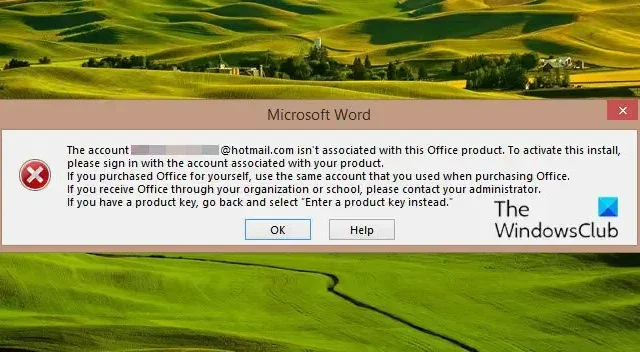
Dit bericht bevat oplossingen om de activeringsfout van Microsoft 365 Apps op te lossen: het account is niet gekoppeld aan dit Office-product. Microsoft 365 is een op abonnementen gebaseerde service die enkele van de meest collaboratieve en up-to-date functies biedt. Het biedt verschillende Office-desktop-apps, waaronder Word, PowerPoint, Excel, enz. Maar onlangs hebben sommige gebruikers geklaagd dat het account niet is gekoppeld aan dit Office-product terwijl ze Microsoft 365 probeerden te activeren. Gelukkig kunt u enkele eenvoudige methoden volgen om Maak het.
De foutberichten kunnen een van de volgende zijn:
Het account heeft nog geen Office.
Het account is niet gekoppeld aan dit kantoorproduct.
Het account is niet gekoppeld aan dit Office-product.
Het account dat u hebt ondertekend, is niet gekoppeld aan dit Office-product.
Fix Microsoft 365 Apps-activeringsfout Het account is niet gekoppeld aan dit Office-product
Het account is niet gekoppeld aan dit Office-product. Fout treedt meestal op vanwege onjuiste accountgegevens of een geblokkeerd gebruikersaccount. U kunt dit oplossen door u af te melden en aan te melden of door de Microsoft Ondersteunings- en herstelassistent uit te voeren. Als dat echter niet werkt, staan deze en meer suggesties hieronder beschreven:
- Meld u af bij Office en meld u weer aan
- Gebruik Microsoft Ondersteuning en Herstelassistent
- Controleer de status van het Microsoft 365-abonnement
- Accountreferenties verwijderen
- Activeer Microsoft 365 in Clean Boot State
- Office 365 Online repareren.
1] Meld u af bij Office en meld u weer aan
Voordat u begint met verschillende methoden voor probleemoplossing, probeert u zich af te melden en opnieuw aan te melden bij uw Microsoft-account. Dit kan soms helpen bij het oplossen van kleine bugs en fouten zoals deze.
2] Gebruik Microsoft Support en Recovery Assistant
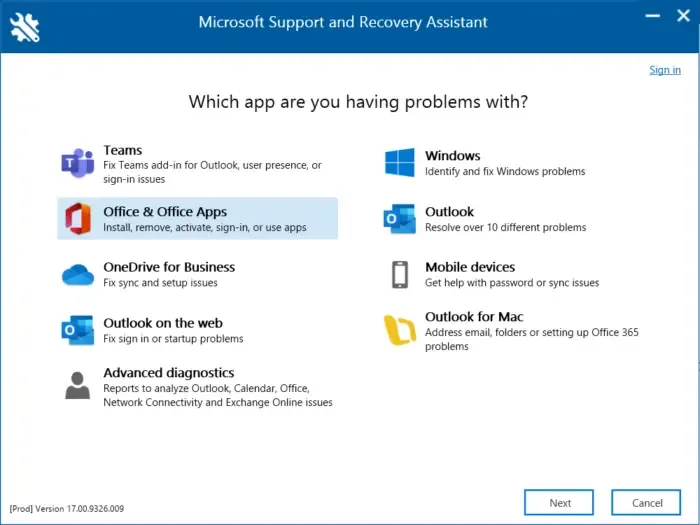
3] Controleer de abonnementsstatus van Microsoft 365
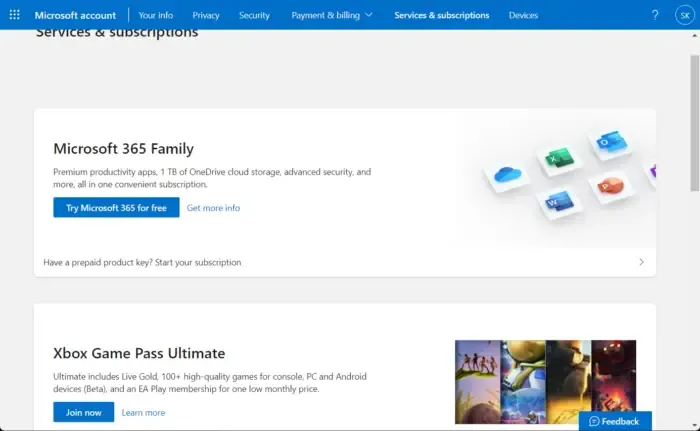
Controleer nu of je een abonnement op Microsoft 365 hebt en zorg ervoor dat het nog actief is. Zo niet, verleng dan je abonnement en probeer het opnieuw. Hier is hoe je het kunt doen:
- Sluit alle Office-apps op uw Windows-apparaat.
- Navigeer naar uw Microsoft-accountpagina en navigeer naar de pagina Services en abonnementen en controleer de abonnementsstatus van Office.
4] Accountreferenties verwijderen
Als je de fout nog steeds niet kunt oplossen, probeer dan de Office-referenties van je apparaat te verwijderen. Dit kan soms helpen bij het oplossen van activeringsfouten van Microsoft. Hier is hoe:
- Klik op de Windows- toets, zoek naar Credential Manager en open deze.
- Navigeer naar Windows-referenties , selecteer de pijl naast MicrosoftOffice16 en selecteer vervolgens Verwijderen .
- Sluit de Credential Manager als u klaar bent.
- Open Windows Instellingen en navigeer naar Accounts > Toegang tot werk of school .
- Kies Verbinding verbreken als het account dat u gebruikt om u aan te melden bij office.com daar wordt vermeld, maar niet het account dat u gebruikt om u aan te melden bij Windows.
- Start uw apparaat opnieuw op en probeer Microsoft 365 opnieuw te activeren.
5] Activeer Microsoft 365 in schone opstartstatus
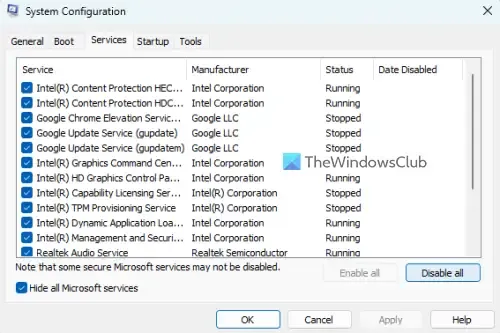
Toepassingen van derden die op uw apparaat zijn geïnstalleerd, kunnen verantwoordelijk zijn voor de reden waarom het account niet aan dit Office-productbericht is gekoppeld. Voer een schone start van uw pc uit om alle toepassingen van derden te beperken. Zo kunt u een schone start uitvoeren:
- Klik op Start , zoek naar Systeemconfiguratie en open het.
- Navigeer naar het tabblad Algemeen en vink de optie Selectief opstarten en de optie Systeemservices laden eronder aan.
- Navigeer vervolgens naar het tabblad Services en vink de optie Alle Microsoft-services verbergen aan .
- Klik op Alles uitschakelen in de rechterbenedenhoek en druk op Toepassen en vervolgens op Ok om de wijzigingen op te slaan.
Als de fout niet verschijnt in de Clean Boot State, moet u mogelijk het ene proces na het andere handmatig inschakelen om te zien wie de boosdoener is. Zodra u het hebt geïdentificeerd, schakelt u de software uit of verwijdert u deze.
6] Office 365 online repareren
Als geen van deze stappen je kan helpen, overweeg dan om Office 365 Online te repareren. Het is bekend dat het de meeste gebruikers helpt om deze fout te overwinnen. Hier is hoe het te doen:
- Druk op Windows-toets + I om Instellingen te openen .
- Klik op Apps > Apps & Functies .
- Blader nu naar beneden, klik op het kantoorproduct dat u wilt repareren en selecteer Wijzigen .
- Klik op Online herstellen en volg de instructies op het scherm.
Waarom herkent Office 365 mijn account niet?
Office 365 herkent uw account mogelijk niet als u de verkeerde inloggegevens hebt ingevoerd. Zorg ervoor dat u de gebruikersnaam en het wachtwoord typt die door uw organisatie zijn toegewezen. Als dat niet helpt, overweeg dan om je wachtwoord opnieuw in te stellen.
Waarom staat er dat mijn Microsoft-account niet bestaat terwijl dat wel zo is?
Als u de foutmelding ‘Microsoft-account bestaat niet’ ontvangt, kan dit erop duiden dat uw account permanent is verwijderd en niet kan worden hersteld. Als dat het geval is, zijn er geen uitzonderingen op dit Microsoft-beleid.



Geef een reactie